Последние новости
Полезные ссылки
Сообщение о землетрясении
Если Вы ощутили землетрясение, пожалуйста, сообщите о нёмУстановка и настройка Comodo Internet Security 7 для работы в локальной сети ИКИР
Описание
Программный пакет Comodo Internet Security (далее CIS) включает в себя антивирус и фаервол (сетевой экран). Лицензия этого продукта позволяет бесплатно использовать его, как в домашних условиях, так и в коммерческих и некоммерческих организациях без возможности получения технической поддержки от производителя.
Вот выдержка из лицензионного соглашения, подтверждающая выше сказанное:
2.1. Comodo Security Software. Comodo Internet Security (CIS) may be used royalty-free for both commercial and personal use. CIS includes the Comodo Firewall and Antivirus products. No technical or customer support is provided for CIS separate from the Products described in section 2.5. Installation of CIS may include installation of additional Products. Use of these Products may be disabled until you pay for the Products.
Данный программный пакет рекомендуется для использования на всех компьютерах под управлением операционных систем Windows внутри сети ИКИР.
Установка и первичные настройки
Для того, чтобы установить CIS на компьютер ИКИР нужно выполнить следующие шаги:
- Убедитесь, что никакой другой антивирус и фаервол в данный момент не установлен в вашей системе.
- Скачайте Comodo Internet Security 7 по этой ссылке (доступно только для локальной сети ИКИР) и запустите скачанный файл cispremium_installer_5962_fe.exe.
- Отключите подключение к сети, чтобы во время установки CIS не начал обновлять программные модули из интернета.
- Дождитесь завершения распаковки и в появившемся окне выбора языка укажите Русский (если он вдруг не выбран по умолчанию), а потом нажмите OK.
- В следующем окне ОБЯЗАТЕЛЬНО снимите галочки со всех пунктов, как на картинке ниже.
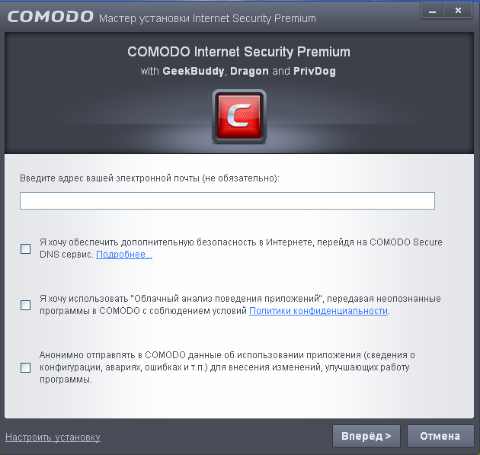
- Нажмите в нижней части окна ссылку Настроить установку и на вкладке Варианты установки снимите галочки с пунктов Установить COMODO GeekBuddy, Установить COMODO Dragon Web Browser и Установить PrivDog. Также, если вам не нужен сетевой экран, можно убрать галочку напротив пункта Установить COMODO Firewall.
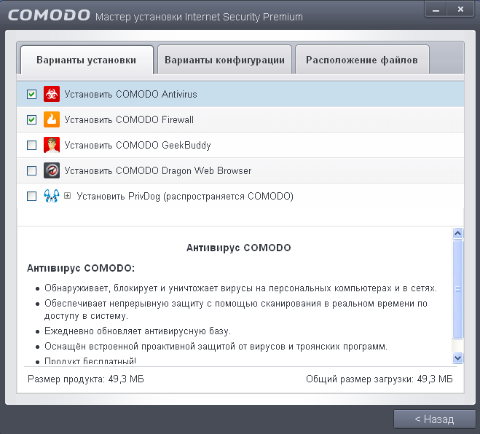
- Нажмите на кнопку Назад и, вернувшись в предыдущее окно, на кнопку Вперед. В появившемся окне снова уберите галочки напротив всех пунктов и нажмите на кнопку Согласен. Установить. Дождитесь завершения установки.
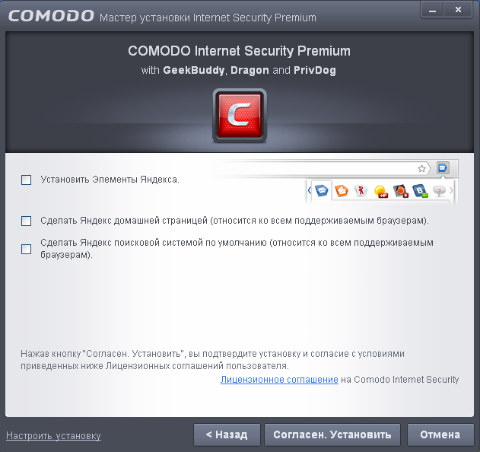
- После установки на экране появится окно с предложением перезагрузиться. Нажмите Да и дождитесь перезагрузки компьютера.
- При первом запуске на экране появится окно с описанием различных технологий COMODO, в левом верхнем углу отобразится виджет для быстрого доступа к настройкам COMOD, а также автоматически запустится обновление антивируса и сканирование системы. Для того чтобы окно с информацией больше вас не беспокоило, установите галочку рядом с надписью Больше не показывать это окно и закройте окно. Виджет также большой ценности не представляет, поэтому нажмите на нём правой кнопкой мыши, в появившемся меню выберите Виджет и уберите галочку напротив пункта Показать. Так как сетевое подключение у нас отключено до установки, автоматическое обновление антивирусных баз из интернета не удастся и автоматическое сканирование по этой причине также не выполнится, поэтому появившееся окно с информацией о ходе сканирования можно закрыть и приступить к настройкам антивируса для обновления из локальной сети ИКИР.
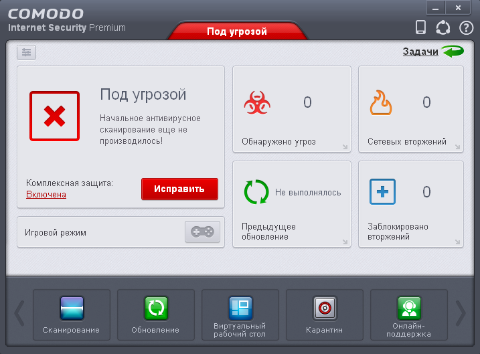
Настройка обновления антивирусных баз с локального сервера ИКИР
После установки ОБЯЗАТЕЛЬНО нужно настроить Comodo Antivirus так, чтобы он закачивал обновления антивирусных баз только с локального сервера ИКИР. Для этого сделайте следующее:
- В правом верхнем углу главного окна CIS нажмите на Задачи. Для вызова главного окна необходимо в правом нижнем углу рабочего стола (в системном трее) щёлкнуть два раза по значку Comodo Internet Security.
- Далее раскройте пункт Расширенные задачи и нажмите Расширенные настройки
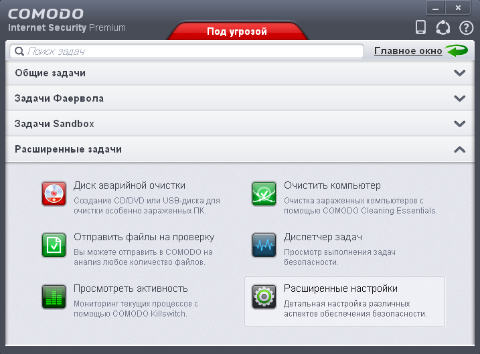
- В появившемся окне в разделе Общие настройки нажмите Обновления, уберите галочку напротив Проверять наличие обновлений программы раз в и нажмите внизу на ссылку Настройки прокси-сервера
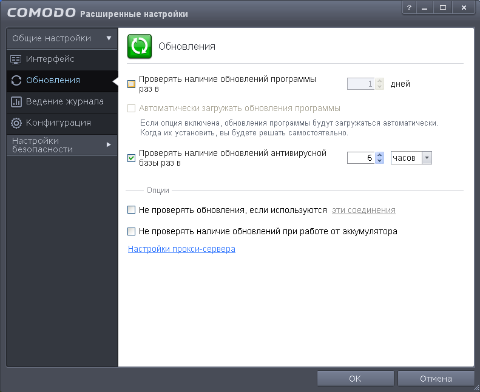
- Щёлкните два раза левой кнопкой мыши по пункту http://download.comodo.com/ и замените адрес сервера обновлений на http://data.www.ikir.ru/, после чего закройте все открытые окна настроек, нажав на кнопку OK, чтобы применить новые настройки
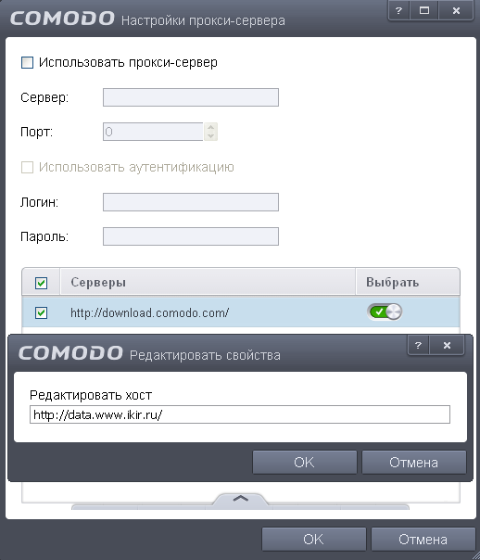
- После сделанных настроек верните подключение к сети
- Теперь в последнем оставшемся окне (Задачи) нажмите на надпись Главное окно и в главном окне на кнопку Обновить. Дождитесь завершения обновления. На ошибки проверки обновлений программы и базы данных сайтов не обращайте внимания, просто локальный сервер ИКИР содержит только обновления антивирусных баз COMODO.
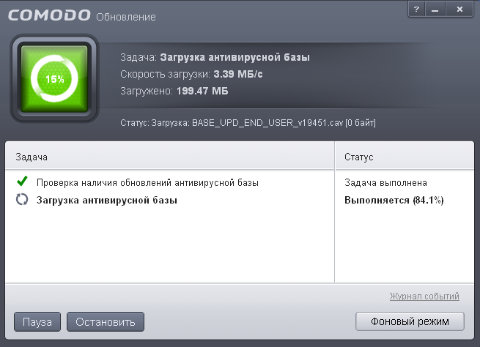
- После обновления можно запустить начальное сканирование, нажав на оранжевую кнопку Исправить в главном окне
Полное отключение автоматического обновления и ручное обновление антивирусных баз
Начиная с версии 6, Comodo Antivirus предоставляет возможность обновлять антивирусные базы не только с сервера обновлений, но и в ручном режиме, используя заранее скачанный файл с антивирусными базами. Данную возможность удобно использовать на рабочих местах с дорогим или медленным подключением к интеренету, или же там где это подключение и вовсе отсутствует.
Итак, если на вашем рабочем месте дорогой или медленный интернет, то сначала целесообразно отключить автоматическое обновление программных компонентов CIS и антивирусных баз:
- Откройте окно настроек обновлений, как описано в предыдущем разделе
- Уберите галочки напротив Проверять наличие обновлений программы раз в и Проверять наличие антивирусной базы раз в
- Нажмите OK
Данных настроек достаточно для отключения автоматических обновлений CIS, но все еще сохраняется возможность случайного запуска обновлений при антивирусном сканировании или неосторожном нажатии на кнопку Обновление в главном окне. Для того чтобы обезапасить себя от обновлений через интернет на 100%, нужно зайти в Настройки прокси-сервера (см. предыдущий раздел) и вместо реального адреса сервера обновлений оставить, например, только http://. При таких настройках обновление через интернет станет невозможным.
Для ручного обновления антивирусных баз, сначала нужно скачать актуальный файл обновлений. Скачать данный файл можно с официального сайта компании COMODO или, если вы находитесь внтури локальной сети ИКИР, по адресу http://data.www.ikir.ru/av/updates58/sigs/bases/. Если вы зайдёте по указанному адресу через интернет-браузер, то в каталоге bases вы увидете файл BASE_END_USER_vXXXXX.cav.z, только вместо XXXXX будут какие-то цифры. Это и есть файл обновлений. Чтобы им воспользоваться надо скачать его себе на компьютер и распаковать программой 7-zip или любой другой, которая поддерживает формат 7-zip. После распаковки появится файл BASE_END_USER_vXXXXX.cav, который и нужно указать антивирусу COMODO для обновления:
- В главном окне CIS нажмите на иконку Знак вопроса и в меню выберите О программе
- В появившемся окне нажмите на надпись "Импортировать антивирусную базу" и укажите ранее скачанный файл обновлений (с расширением cav)
- Дождитесь завершения процедуры обновления
При скачивании файла обновлений с сайта COMODO порядок действий точно такой же. Отличаться будет только имя файла.
Отключение проактивной защиты
Comodo Internet Security очень мощный программный пакет, позволяющий оградить ваш компьютер от вредоносного программного обеспечения, но за мощность приходится расплачиваться некоторой излишней сложностью для пользователя. Так модуль проактивной защиты может серьезно помочь предотвратить заражение операционной системы вирусами даже при неактуальных антивирусных базах, но при этом в процессе работы он задаёт очень много непонятных для простого пользователя вопросов. Для упрощения жизни пользователя, можно отключить данный модуль, но имейте в ввиду, что в таком случае в угоду удобству вы жертвуете безопасностью:
- Откройте окно расширенных настроек (см. выше)
- Перейдите в Настройки безопасности / Защита+ / HIPS / Настройки HIPS
- Уберите галочку напротив Использовать HIPS и нажмите OK
Кроме отключения модуля проактивной защиты можно так же отключить автоматический запуск всех новых неопознанных приложений в Sandbox (в Песочнице):
- Откройте окно расширенных настроек
- Перейдите в Настройки безопасности / Защита+ / Поведенческий анализ
- Уберите галочку напротив Автоматически запускать в Sandbox обнаруженное неизвестное приложение и обрабатывать его как и нажмите OK
Немного более подробную информацию о том что такое проактивная защита COMODO можно почитать в предыдущей статье об антивирусах для сети ИКИР.
